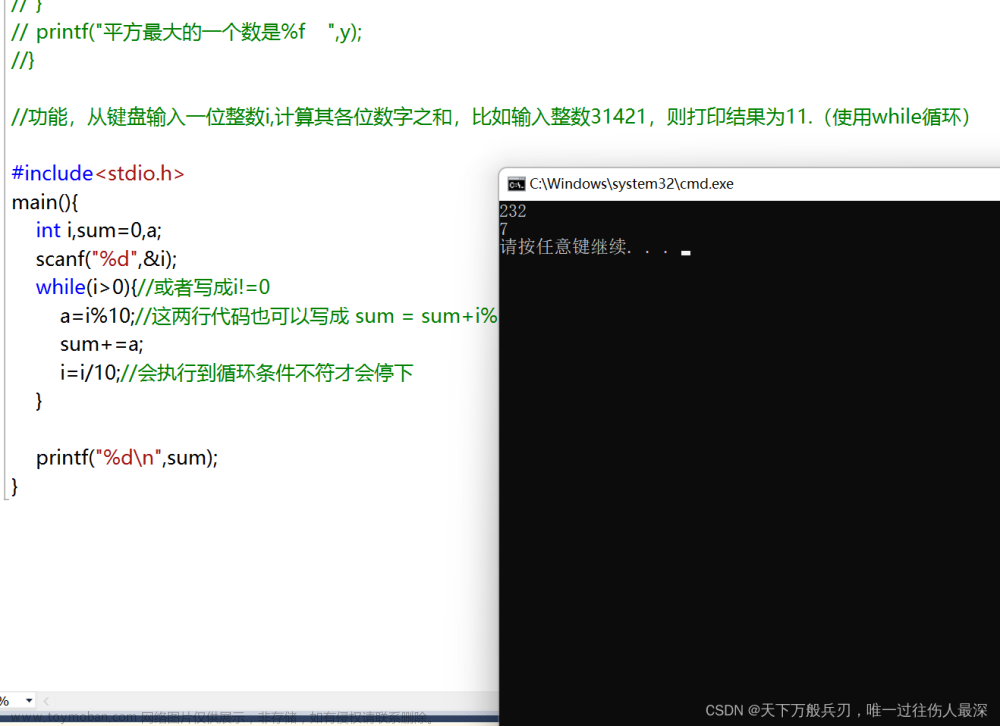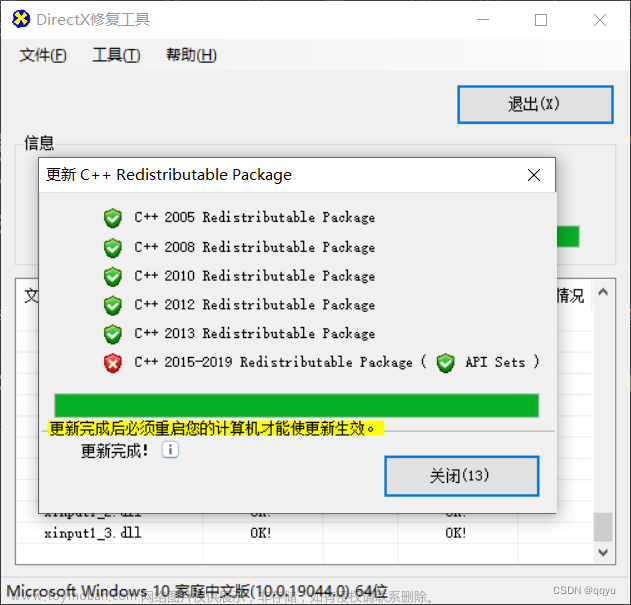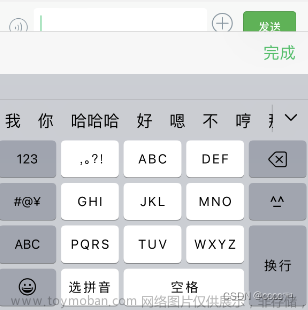键盘是计算机输入设备中最常用的工具之一,而数字键盘是键盘上的重要部分,用于输入数字字符和执行计算操作。如果你发现键盘右侧数字键无法输入数字字符,可能是由于硬件或软件问题引起的。本文将为你提供一些可能的解决方法。
-
检查键盘连接:首先,确保键盘正确连接到计算机。检查键盘连接线是否松动或损坏。尝试重新插拔键盘或连接到不同的USB端口上,看看是否能够解决问题。
-
检查键盘状态:某些键盘可能具有特殊功能键,例如Num Lock(小键盘锁定键)或Fn(功能键)。确保Num Lock键处于开启状态,以启用数字键功能。你可以通过按下Num Lock键来切换它的状态,并观察键盘上的指示灯是否亮起。
-
测试键盘功能:使用其他应用程序或文本编辑器测试键盘的功能。打开记事本或任何其他文本编辑器,尝试按下右侧数字键,观察是否能够输入数字字符。如果键盘在其他应用程序中正常工作,可能是特定程序或环境的问题。
-
更新键盘驱动程序:键盘驱动程序是与键盘通信的软件组件。如果键盘驱动程序过时或损坏,可能会导致键盘功能异常。你可以尝试更新键盘驱动程序来解决问题。访问计算机制造商的官方网站,找到适用于你的键盘型号的最新驱动程序,并按照说明进行安装。
-
检查键盘布局设置:有时,键盘布局设置可能导致数字键无法正常工作。确保键盘布局设置与你实际使用的键盘布局相匹配。在Windows操作系统中,你可以在控制面板的“区域和语言”设置中更改键盘布局。
-
清洁键盘:键盘上的灰尘、污垢或碎屑可能会导致按键无法正常工作。使用压缩气或键盘清洁剂清洁键盘,确保没有杂物阻碍按键的正常运动。文章来源:https://www.toymoban.com/news/detail-759997.html
如果以上方法都无法解决问题ÿ文章来源地址https://www.toymoban.com/news/detail-759997.html
到了这里,关于解决键盘右侧数字键无法输入的问题的文章就介绍完了。如果您还想了解更多内容,请在右上角搜索TOY模板网以前的文章或继续浏览下面的相关文章,希望大家以后多多支持TOY模板网!